CAD繪制圖紙經常需要不斷修改和調整,所以出于這個需要的考慮,為了后續修改更加方便,設計師經常在不同的圖層繪制不同的特定的實體,這些實體可以用不同的顏色區分,圖層也可以打開或者關閉,所以會用到CAD圖層命令,具體該如何使用呢,本文將做詳細介紹。
一、CAD圖層設置命令
命令:LAYER.設置繪圖命令對應的圖層,在創建圖形自動切換當前圖層,將圖形繪制到設定的圖層上。如果指定層不存在,將根據設置創建此圖層并設置為當前層。
直接執行LAYER命令可以打開自動圖層設置并啟用自動圖層。底部狀態欄增加了一個自動圖層的按鈕,按下此按鈕將啟動自動圖層功能。右鍵單擊此按鈕,在右鍵菜單中選擇“設置”,可打開自動圖層設置對話框。
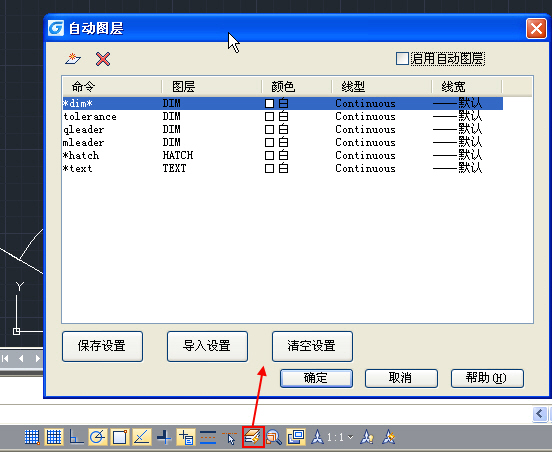
二、CAD圖層如何設置
圖層列表:顯示命令名和與之對應的自動圖層設置。命令名、圖層名及重要屬性都可以設置,命令名可以使用統配符,例如*dim*表示所有命令名中帶dim的標注命令。
新建圖層:新建一個自動圖層設置,可以設置命令名與對應的圖層設置。
B刪除一個或多個被選中的自動圖層設置。
啟用自動圖層:勾選此復選框后,軟件將根據設置在繪圖時自動分配圖層,如不勾選,則不起作用。在底部狀態欄按下自動圖層按鈕效果相同
保存設置:將用戶的設置保存成一個文本文件,可以在其他圖紙或其他人導入后使用。
導入設置:讀取用戶保存的設置文件,將設置讀入到對話框中。
清空設置:將自動圖層列表置空。
CAD圖層設置的時候可以根據自己所需要的功能設置相應的圖層,當然也可以根據需要刪除或者新增圖層,這個功能主要是是為了設計師繪制方便以及修改便捷,所以對各個設置需要了解清楚。

2023-11-09

2023-10-27
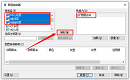
2023-08-22

2023-08-07

2023-08-03

2023-07-17

2023-06-07

2023-05-31

2023-05-31
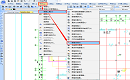
2023-05-24
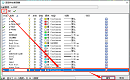
2023-05-08

2023-02-06
